خوش آموز درخت تو گر بار دانش بگیرد، به زیر آوری چرخ نیلوفری را
اجرای فرآیند Windows Update با استفاده از دستورات Powershell و Command Prompt

یکی از شاخص ترین ویژگی های ویندوز، بروزرسانی آن است که در این فرآیند جدیدترین Patch های امنیتی، رفع باگ ها، امکانات و Feature های جدید، پوشش حفره های امنیتی و غیره.. دریافت می شود. این فرآیند در ویندوز 10 بصورت خودکار انجام می شود و راهی برای غیرفعال کردن آن وجود ندارد و یا غیرفعال کردن Windows Update، این فرآیند بصورت خودکار دوباره استارت شده و دریافت آپدیت های انجام می شود. فرآیند Windows Update بصورت خودکار و بصورت دستی می تواند انجام شود که بصورت پیشفرض هم به صورت اتوماتیک انجام می شود و دخالت کاربر را نیاز ندارد. ولی در شرایطی شاید نیاز باشد که خود کاربر این آپدیت را انجام دهد.

مثلا برای دریافت آپدیت های ویندوز در روش دستی و بصورت GUI، نیاز است که مطمئن شوید سرویس Windows Update ویندوز 10 در وضعیت Start باشد. پس بدین منظور با فشردن کلیدهای Windows key + R پنجره Run را باز کنید و عبارت Services.msc را وارد و Enter کنید.

بدین ترتیب وارد کنسول Services خواهید شد و کلیه سرویس های موجود در ویندوز در هر وضعیتی را مشاهده خواهید کرد. اکنون کافیست که سرویس Windows Update را یافته و روی آن کلیک راست کنید و Properties بگیرید.

از لیست کشویی Startup type گزینه Automatic را انتخاب کرده و دکمه Start را کلیک کنید و منتظر بمانید تا سرویس start شود. پس از Start شدن سرویس فرم را OK کنید.
سپس کلیدهای ترکیبی Windows key + i را همزمان از کیبورد فشار دهید تا پنجره Settings ویندوز باز شود. سپس آیتم Update & Security را انتخاب کنید.

سپس دکمه Check for updates را کلیک کنید تا آپدیت های مورد نیاز ویندوز دانلود شده و نصب شوند.

پس از دانلود آپدیت ها، ویندوز را ریستارت کرده تا آپدیت ها نصب شوند.
اما با استفاده از دستورات خط فرمان هم می توان به این مهم رسید. این کار هم با استفاده از دستورات Powershell و هم با استفاده از دستورات Command Prompt امکان پذیر است که با هم مراحل را دنبال می کنیم.
سپس برای دانلود آپدیت ها از دستور زیر استفاده کنید:
پس از دانلود نوبت به نصب آپدیت های می رسد که از دستور زیر برای این مهم استفاده کنید:
پس از نصب، باید سیستم را ریستارت کنید تا فرآیند نصب آپدیت ها کامل شود که از دستور زیر برای این منظور استفاده می کنیم:
و به جای دستورات فوق، به غیر از دستور آخر، برای اسکن، دانلود و نصب آپدیت ها، می توانید از دستور زیر فقط استفاده کنید:
در برخی شرایط که سیستم شما مثلا با برخی مشکلات و ارورها از جمله ارورهای بلواسکرین مواجه است و شما دسترسی به ویندوز در حالت عادی و شاید هم در حالت safe mode ندارید، برای نصب آپدیت ها به طریق دیگری باید CMD را باز کرده و دستورات را وارد کنید.
لطفا DVD نصب ویندوز را در دستگاه DVD Rom قرار داده و ویندوز را از روی DVD بوت کنید. سپس به مرحله Press any key to boot from CD or DVD وارد می شوید که برای بوت باید یک کلید دلخواه از کیبورد را بفشارید.

همینطور سایر مراحل را Next کنید تا وارد مرحله شکل زیر شوید. در این مرحله از پایین سمت چپ، لینک Repair your computer را کلیک کنید.

بدین ترتیب پنجره choose an option ظاهر خواهد شد که در اینجا باید گزینه Troubleshoot را کلیک کنید.

در این مرحله هم گزینه Advanced option را کلیک کنید.

در پنجره Advanced options هم گزینه command prompt را کلیک کنید.

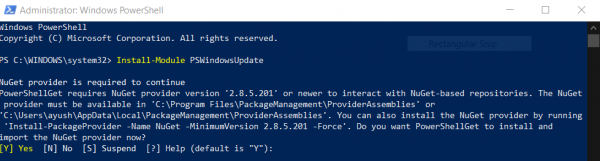
سپس برای کانکت شدن به سرورهای windows Update و یافتن آپدیت های جدید در صورت وجود، دستور زیر را وارد کنید:
در آخر هم برای دانلود و نصب آپدیت های از دستور زیر استفاده کنید:

مثلا برای دریافت آپدیت های ویندوز در روش دستی و بصورت GUI، نیاز است که مطمئن شوید سرویس Windows Update ویندوز 10 در وضعیت Start باشد. پس بدین منظور با فشردن کلیدهای Windows key + R پنجره Run را باز کنید و عبارت Services.msc را وارد و Enter کنید.

بدین ترتیب وارد کنسول Services خواهید شد و کلیه سرویس های موجود در ویندوز در هر وضعیتی را مشاهده خواهید کرد. اکنون کافیست که سرویس Windows Update را یافته و روی آن کلیک راست کنید و Properties بگیرید.

از لیست کشویی Startup type گزینه Automatic را انتخاب کرده و دکمه Start را کلیک کنید و منتظر بمانید تا سرویس start شود. پس از Start شدن سرویس فرم را OK کنید.
سپس کلیدهای ترکیبی Windows key + i را همزمان از کیبورد فشار دهید تا پنجره Settings ویندوز باز شود. سپس آیتم Update & Security را انتخاب کنید.

سپس دکمه Check for updates را کلیک کنید تا آپدیت های مورد نیاز ویندوز دانلود شده و نصب شوند.

پس از دانلود آپدیت ها، ویندوز را ریستارت کرده تا آپدیت ها نصب شوند.
اما با استفاده از دستورات خط فرمان هم می توان به این مهم رسید. این کار هم با استفاده از دستورات Powershell و هم با استفاده از دستورات Command Prompt امکان پذیر است که با هم مراحل را دنبال می کنیم.
Run Windows Update using Command Prompt
CMD از دیرباز در ویندوز موجود بوده و پیچیدگی های پاورشل را ندارد و ضمن اینکه نیاز به نصب ماژول Windows Update هم ندارد. پس Command Prompt را به صورت Run as Administrator باز کرده، سپس دستور زیر را برای چک کردن آپدیت های وارد کنید:UsoClient StartScan
سپس برای دانلود آپدیت ها از دستور زیر استفاده کنید:
UsoClient StartDownload
پس از دانلود نوبت به نصب آپدیت های می رسد که از دستور زیر برای این مهم استفاده کنید:
UsoClient StartInstall
پس از نصب، باید سیستم را ریستارت کنید تا فرآیند نصب آپدیت ها کامل شود که از دستور زیر برای این منظور استفاده می کنیم:
UsoClient RestartDevice
و به جای دستورات فوق، به غیر از دستور آخر، برای اسکن، دانلود و نصب آپدیت ها، می توانید از دستور زیر فقط استفاده کنید:
UsoClient ScanInstallWait
در برخی شرایط که سیستم شما مثلا با برخی مشکلات و ارورها از جمله ارورهای بلواسکرین مواجه است و شما دسترسی به ویندوز در حالت عادی و شاید هم در حالت safe mode ندارید، برای نصب آپدیت ها به طریق دیگری باید CMD را باز کرده و دستورات را وارد کنید.
لطفا DVD نصب ویندوز را در دستگاه DVD Rom قرار داده و ویندوز را از روی DVD بوت کنید. سپس به مرحله Press any key to boot from CD or DVD وارد می شوید که برای بوت باید یک کلید دلخواه از کیبورد را بفشارید.

همینطور سایر مراحل را Next کنید تا وارد مرحله شکل زیر شوید. در این مرحله از پایین سمت چپ، لینک Repair your computer را کلیک کنید.

بدین ترتیب پنجره choose an option ظاهر خواهد شد که در اینجا باید گزینه Troubleshoot را کلیک کنید.

در این مرحله هم گزینه Advanced option را کلیک کنید.

در پنجره Advanced options هم گزینه command prompt را کلیک کنید.

Run Windows Update using Windows Powershell
ابتدا Powershell را به صورت Run as administrator اجرا کرده و سپس دستور زیر را به منظور نصب Windows Update module وارد و Enter کنید و پیغام را در پاورشل Y کنید.Install-Module PSWindowsUpdate
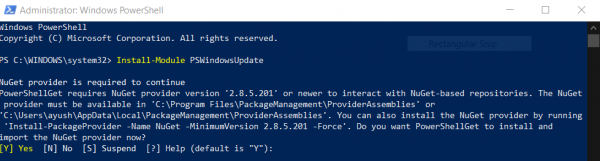
سپس برای کانکت شدن به سرورهای windows Update و یافتن آپدیت های جدید در صورت وجود، دستور زیر را وارد کنید:
Get-WindowsUpdate
در آخر هم برای دانلود و نصب آپدیت های از دستور زیر استفاده کنید:
Install-WindowsUpdate





نمایش دیدگاه ها (1 دیدگاه)
دیدگاه خود را ثبت کنید: